패널 전체 속성
패널의 환경을 설정하려면 패널에서 오른쪽 마우스를 클릭한 후에 전체 속성 메뉴 항목을 선택하십시요. 또는 주 메뉴를 누른 후 패널 | 전체 속성을 선택하실 수도 있습니다.
그러면 그놈 패널 속성 다이아로그가 열립니다. 여기에서 당신이 현재 사용중인 패널뿐만 아니라 향후에 사용할 패널의 갖가지 속성을 바꿀 수 있습니다.
Figure 7-1. 전체 패널 설정 다이아로그
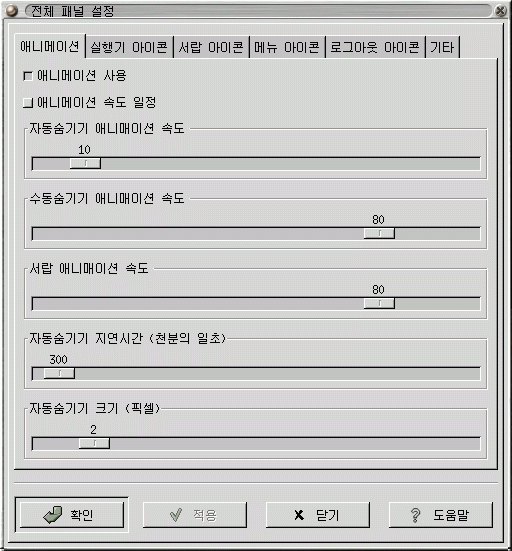
전체 패널 설정 다이아로그는 여섯개의 탭을 가지고 있어서 그놈 패널의 전체 속성을 바꿀 수 있도록 해 줍니다. 그것들은 애니메이션, 실행기 아이콘, 서랍 아이콘, 메뉴 아이콘, 그리고 기타 아이콘등입니다. 각각의 탭에 대한 설명이 밑에 있습니다.
애니메이션 탭
애니메이션 사용 - 이 탭에서 애니메이션 설정을 가능하게 합니다. 이 탭의 다른 기능들을 사용하려면 반드시 선택되어야 합니다. 기본값은 선택입니다.
자동 숨기기 애니메이션 속도 - 패널 자동 숨기기 기능을 사용할 경우 얼마나 빠르게 숨길 것인지를 결정합니다.
수동 숨기기 애니메이션 속도 - 패널 숨김 버튼을 눌렀을 때의 숨김 속도를 조정합니다.
서랍 애니메이션 속도 - 서랍의 메뉴가 뜨는 속도를 조정합니다.
자동숨기기 지연시간 - 자동숨기기 기능을 사용하는 경우 자동으로 숨길 때까지 얼마의 시간을 기다릴 것인지를 조정합니다. 패널은 마우스가 패널을 떠난 순간부터 시간을 측정합니다. 마우스가 패널위로 오면 다시 보이게 됩니다. 천분의 일초 단위입니다.
자동숨기기 크기 - 자동숨기기 기능을 사용하는 경우에 패널이 숨어있는 동안 얼마만큼의 픽셀을 보이게 할 것인지를 조정합니다.
실행기 아이콘 탭
타일 사용 - 패널의 모든 아이콘에 대한 배경 타일을 사용할 것인지를 결정합니다.
타일 파일이름 (위) - 윗 부분 (비활성 상태, 눌려지지 않은 상태)의 타일로 사용될 그림을 선택할 수 있습니다. 파일을 찾기 위해서는 브라우즈을 누르시면 됩니다. 이 옵션을 사용하려면 타일 사용이 선택되어 있어야 합니다.
타일 파일이름 (아래) - 아래 부분 (활성 상태, 눌려진 상태)의 타일로 사용될 그림을 선택할 수 있습니다. 파일을 찾기 위해서는 브라우즈을 누르시면 됩니다. 이 옵션을 사용하려면 타일 사용이 선택되어 있어야 합니다.
경계선 두께 (타일의 경우) - 아이콘 주변의 경계선의 두께를 결정합니다. 이것은 타일보다 큰 아이콘을 사용할 경우 유용합니다. 아주 작은 크기로 설정할 수도 있으며, 그렇다라도 타일을 보실 수 있을 것입니다.
깊이 (눌렀을 때 이동하는 정도) - 눌려졌을 때 아이콘이 얼마나 들어가 보이게 할 것인지를 결정합니다. 이 옵션을 사용하려면 타일 사용이 선택되어 있어야 합니다.
서랍 아이콘 탭
타일 사용 - 패널의 모든 아이콘에 대한 배경 타일을 사용할 것인지를 결정합니다.
타일 파일이름 (위) - 윗 부분 (비활성 상태, 눌려지지 않은 상태)의 타일로 사용될 그림을 선택할 수 있습니다. 파일을 찾기 위해서는 브라우즈을 누르시면 됩니다. 이 옵션을 사용하려면 타일 사용이 선택되어 있어야 합니다.
타일 파일이름 (아래) - 아래 부분 (활성 상태, 눌려진 상태)의 타일로 사용될 그림을 선택할 수 있습니다. 파일을 찾기 위해서는 브라우즈을 누르시면 됩니다. 이 옵션을 사용하려면 타일 사용이 선택되어 있어야 합니다.
경계선 두께 (타일의 경우) - 아이콘 주변의 경계선의 두께를 결정합니다. 서랍 타일 사용이 선택되어 있어야 합니다.
깊이 (눌렀을 때 이동하는 정도) - 눌려졌을 때 아이콘이 얼마나 들어가 보이게 할 것인지를 결정합니다. 이 옵션을 사용하려면 타일 사용이 선택되어 있어야 합니다.
메뉴 아이콘 탭
타일 사용 - 패널의 주 메뉴에서 모든 버튼에 대한 배경 타일을 사용할 것인지를 결정합니다.
타일 파일이름 (위) - 윗 부분 (비활성 상태, 눌려지지 않은 상태)의 타일로 사용될 그림을 선택할 수 있습니다. 파일을 찾기 위해서는 브라우즈을 누르시면 됩니다. 이 옵션을 사용하려면 타일 사용이 선택되어 있어야 합니다.
타일 파일이름 (아래) - 아래 부분 (활성 상태, 눌려진 상태)의 타일로 사용될 그림을 선택할 수 있습니다. 파일을 찾기 위해서는 브라우즈을 누르시면 됩니다. 이 옵션을 사용하려면 타일 사용이 선택되어 있어야 합니다.
경계선 두께 (타일의 경우) - 아이콘 주변의 경계선의 두께를 결정합니다. 메뉴 타일 사용이 선택되어 있어야 합니다.
깊이 (눌렀을 때 이동하는 정도) - 눌려졌을 때 아이콘이 얼마나 들어가 보이게 할 것인지를 결정합니다. 이 옵션을 사용하려면 타일 사용이 선택되어 있어야 합니다.
기타 아이콘 탭
타일 사용 - 패널의 로그아웃 버튼등에 배경 타일을 사용할 것인지를 결정합니다.
타일 파일이름 (위) - 윗 부분 (비활성 상태, 눌려지지 않은 상태)의 타일로 사용될 그림을 선택할 수 있습니다. 파일을 찾기 위해서는 브라우즈을 누르시면 됩니다. 이 옵션을 사용하려면 타일 사용이 선택되어 있어야 합니다.
타일 파일이름 (아래) - 아래 부분 (활성 상태, 눌려진 상태)의 타일로 사용될 그림을 선택할 수 있습니다. 파일을 찾기 위해서는 브라우즈을 누르시면 됩니다. 이 옵션을 사용하려면 타일 사용이 선택되어 있어야 합니다.
경계선 두께 (타일의 경우) - 아이콘 주변의 경계선의 두께를 결정합니다. 타일 사용이 선택되어 있어야 합니다.
깊이 (눌렀을 때 이동하는 정도) - 눌려졌을 때 아이콘이 얼마나 들어가 보이게 할 것인지를 결정합니다. 이 옵션을 사용하려면 타일 사용이 선택되어 있어야 합니다.
기타 탭
툴팁 보여주기 - 패널에서의 각 항목에 대한 툴팁을 보여줍니다. 툴팁은 마우스가 패널의 어떤 항목위에 있을 때 나타나는 팝업 도움말 다이아로그입니다.
작은 아이콘 보여주기 - 주 메뉴에서 작은 아이콘을 보여줍니다.
보이기 ... 버튼 - 다이아로그를 띄울 수 있도록 주 메뉴의 항목에 세개의 점을 표시합니다.
패널 바깥에 팝업 메뉴 보이기 - 이 버튼이 선택되어 있으면 팝업 메뉴가 패널에서 떨어져서 표시될 수 있습니다. 그렇지 않으면 팝업은 패널 위로 표시됩니다. 이것은 작은 화면이나 난잡한 데스크탑에서 유용하게 사용될 수 있습니다.
메뉴를 기억장치에 가지고 있기 - 메뉴 항목들을 다시 읽지 않도록 메뉴를 기억장치에 저장하고 있습니다. 그놈의 속도를 높이게 되지만 메뉴에 새 항목이 추가되는 경우 그것이 보이지 않을 수 있습니다.
바꾸기 이동 - 버튼 아이콘들의 위치를 옮기는 경우 다른 아이콘들과 위치를 서로 바꾸며 이동합니다.
자유로운 이동 (다른 애플릿을 방해않함) - 다른 아이콘들의 배열을 고정시킨 상태에서 선택한 아이콘만 이동합니다. 아이콘들이 정렬되어 있는 것을 좋아하는 경우에 유용합니다.
패널을 위에 놓기 - 그놈과 호환되지 않는 창 관리자를 사용하는 경우에 그 창 관리자는 패널을 이해하지 못할 것입니다. 그 경우 패널은 응용 프로그램에 의해 가려져서 보이지 않을 수 있습니다. 이 기능을 사용하면 마우스가 패널위에 있게 되면 패널이 자동으로 제일 위에 놓이게 됩니다.
패널을 윈도우 밑에 놓기 - 그놈과 호환되는 창 관리자를 사용하는 경우에 그 창 관리자는 패널을 이해할 것입니다. 이 기능을 사용하면 창 관리자와 그놈은 응용 프로그램이 패널 위에 표시되는 것을 허용합니다. 작은 화면에서 유용합니다.
내부의 실행기가 눌러지면 서랍 닫기 - 기본적으로 당신이 하나의 항목을 선택하더라도 서랍은 닫히지 않습니다. 당신이 마우스로 닫을 때까지 열려있게 되므로 불편하게 느끼실 수 있습니다. 이 옵션을 선택하시면 당신이 한 항목을 선택하게 되면 서랍은 자동으로 닫히게 됩니다.
애플릿 사이의 간격 - 아이콘과 애플릿들 간의 간격을 결정합니다.